23 марта 2011
Для того, чтобы включить жесты для увеличения/уменьшения страниц в новом Firefox 4, нужно:
- Откройте новую вкладку
- Наберите в адресной строке about:config
- Подтвердите, что вы обещаете быть очень осторожным
- Напишите в строке поиска слово pinch и нажмите ввод
- Выставьте значения переменных так, как показано ниже:
browser.gesture.pinch.in cmd_fullZoomReduce
browser.gesture.pinch.in.shift cmd_fullZoomReset
browser.gesture.pinch.out cmd_fullZoomEnlarge
browser.gesture.pinch.out.shift cmd_fullZoomReset
Перезапустите Firefox
17 февраля 2011
Зажмите Option, щёлкните мышкой на окно фонового приложения или на рабочий стол и текущее приложение будет скрыто.
16 февраля 2011
Для того, чтобы отключить анимацию при переключении рабочих столов Spaces, выполните в терминале команду:
defaults write com.apple.dock workspaces-swoosh-animation-off -bool YES && killall Dock
Для восстановления анимации:
defaults write com.apple.dock workspaces-swoosh-animation-off -bool NO && killall Dock
27 января 2011
Как известно, в бета-версии прошивки 4.3 для iPad была реализована поддержка жестов. Для смены активной программы можно провести четырьмя пальцами вправо или влево, для возврата к домашнему экрану — свести на экране все пять пальцев. Для вызова списка запущенных программ — провести четырьмя пальцами снизу вверх.
Вся проблема в том, что жести эти по умолчанию выключены. Рассказываю, как их включить.
Для начала нужно скачать XCode с SDK для прошивки версии 4.3. У меня установлена версия 4.3beta2, так что SDK я скачивал тоже для второй беты. Размер файла приличный — четыре с лишним гигабайта, так что придётся подождать. Прошивка в устройстве у вас к этому времени должна быть установлена.
Ставим XCode, подключаем к компьютеру iPad. В окне с названием Organizer появится ваше устройство, а под ним кнопка Use for development. На неё нужно нажать. У вас спросят логин и пароль для входа в DevCenter. Скорее всего их у вас нет. У меня тоже нет. Я просто ввёл что-то из головы. Программа подумала и выдала какую-то ошибку. Казалось бы, ничего не получилось.
Но весь фокус в том, что после этой операции жесты начинают работать. Сижу, пользуюсь, радуюсь, вот и с вами тоже поделился. :)
24 января 2011
Напишите поисковый запрос в строку поиска iTunes и нажмите Option-Return. Поиск будет произведён в iTunes Store, а не в той категории, которая открыта на данный момент.
24 января 2011
Для того, чтобы в Finder переместиться в домашнюю директорию, нажмите Cmd-Shift-H.
21 января 2011
Для того, чтобы набрать последний номер ещё раз, дважды нажмите зелёную кнопку в приложении телефон.
20 января 2011
Для того, чтобы в iTunes узнать, в какой папке лежит конкретное приложение, щёлкните по нему дважды в списке слева. Справа откроется папка с приложением и это приложение будет выделенным.
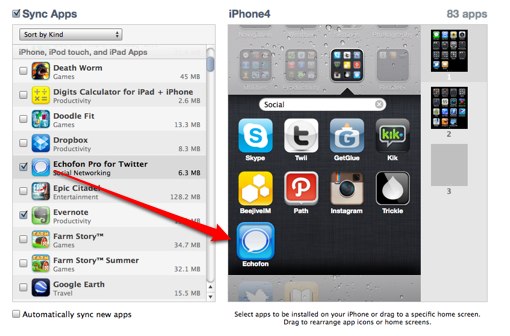
20 января 2011
Для того, чтобы перевести текущий звонок в режим ожидания (hold), нажмите и подержите кнопку отключения громкости.
18 января 2011
Для того, чтобы включить автоматический приём звонков в FaceTime c определённого адреса e-mail, нужно выполнить в терминале такую команду:
defaults write com.apple.FaceTime AutoAcceptInvitesFrom -array-add email@address.com
Для приёма звонков с определённого номера телефона — такую:
defaults write com.apple.FaceTime AutoAcceptInvitesFrom -array-add +79161234567
Таким образом вы можете добавить сколько угодно номеров и адресов для автоматического ответа.

